许多年前,有一个刚毕业的小镇青年,战战栗栗的步入了社会。在求职四处碰壁后,总算混到了一份在语言培训机构里做宣传招生的工作。按理说他应该要开心才对,但小镇终究是小镇,消费低工资低,房价很高。

于是小镇青年开始寻找兼职,最终总算托朋友的关系兼职了一份平面+3D效果师的工作。那时候自媒体刚刚兴起,小镇青年也步入了这行,不过也只能算是兼职。而后就是白天上班摸鱼,晚上画效果图,深夜为原创码字的日子。虽然很忙也很累,但小镇青年却觉得很充实。
几年下来,小镇青年也累积了几百篇的图文内容,虽然他在自媒体这行中也没有多少成就,也没有出现任何爆文,但他却获得了分享的乐趣。现在小镇青年开始折腾视频内容了,那么他又有什么经验值得分享呢?
Intro
首先是软件学习,Adobe Premiere Pro最好要会用,当然现在许多短视频也可以在手机上实现剪辑,比如剪映就是这样的工具。但个人觉得,最终还是要向专业靠拢的,所以Adobe Premiere Pro还是得要会用。

技巧学习上主要是转场效果。可以多看看别人的作品,从模仿开始。快慢帧和特效无缝转场要多学习一下,收集几套免费的剪辑素材和资料包。因为不是团队作战,所以精力会比较有限,所以脚本尽量参考别人的。如果不方便自己配音的话,可以考虑用机器声,比如剪映的文本朗读功能又或者是微软的Azure文本转语音。
这里推荐微软Azure云服务文字转语音功能。
2K分辨率显示器是否够用?
对于设计师、摄影师或后期修图师来说,显示器的色彩表现是很关键的一环。尽管我只是一个兼职设计师,但依旧斥巨资选用了专业级的设计显示器。
而换到2K分辨率的优派VP2776显示器后,在PR中的效果调节或素材选择就变得更容易了。不仅轨道能多显示几条,右边的展开菜单也更多,包括视频预览也变大了,无需滚动太多即可查看视频时间轴,极大地提升了创作时的效率。

优派(ViewSonic)VP2776显示器采用27英寸LG Nano IPS面板,屏幕分辨率2560x1440,16:9规格。显示器已通过全球色彩权威机构pantone认证,在出厂时都已经过工厂预先校准,并附有颜色校准报告,支持硬件校准,完全不必担心色彩问题。

在接口这块,优派VP2776显示器不仅提供了DP 1.4和双HDMI 2.0接口,还附有USB Type-C (90W)和USB Type-C (15W)、 USB上行接口、3.5mm音频孔、双USB3.0-A和Micro USB接口。丰富的接口配置,让其几乎覆盖了市面上的各类主流设备。而USB Type C (90W)的存在,也让其在一线直连笔记本时,画面输出和反向供电两不耽误。

摄影师或后期从业者,并不会始终固定在一个色彩模式下,针对不同的工作项目,不一样的内容,会有切换颜色或影像模式的需求,而ColorPro控制器正是将自由调整结合到工作中的利器。通过圆形的ColorPro控制器,我们可以快速调整优派VP2776的各种参数,更快捷的切换包括DCI-P3、sRGB和REC709在内的9种颜色模式。

相较大多数同类显示器来说,优派VP2776的表现更加全面,不仅能保持专业设计的优势,还能兼顾游戏娱乐体验,165Hz高刷新率不仅是说说而已。当然,它也有一些不足之处,如ColorPro控制器不能够自定义按键,只支持G-Sync技术等。
除了ColorPro控制器以外还有什么控制器?
这款TourBox快捷键控制器是我现在用得最顺手的产品,无论是PR还是LR,又或是PS,我都会用到它。但凡没有使用时,整个工作效率都会大打折扣。

例如在使用Adobe Premiere Pro时,我只需按下几个按键,即可完成倒放、快进、快速移动时间线等各种操作。而拨动转盘后,可以逐帧步进。现在只需简单地按几下就能够轻松完成剪辑与调色,操作起来更直观,看起来也更显专业。

除了Adobe Premiere Pro以外,TourBox控制器还可适配至Lightroom、Photoshop、Audition等各种软件上。要想提高工作效率,那么只依靠键盘是不够的。毕竟键盘上的组合键的跨度很大,这时候一个快捷键控制器变得很有必要。
用扩展坞来开启更多功能
无论是贝尔金的雷电3还是雷电4拓展坞,我都有接触过。手入的目的主要是用于对桌面设备的统一管理,以一根线的接入,拓展到更多的设备上,从而搭建成集中化的工作中心。

从接口布局上来说,贝尔金雷电4拓展坞的提升还是很大的。首先正面是SD卡插槽、3.5mm音频孔、USB-C 3.1 Gen2插口、雷电4上行接口以及电源键。其中雷电4上行接口可最大支持90W供电,无论是为手机还是笔记本续电,都相当方便。而电源键的加入,让用户在关闭拓展坞时不必再拔电源线了,设计更加人性化。

贝尔金雷电3拓展坞的正面是USB-A接口、USB-C 3.2 Gen2接口、SD卡插槽和3.5mm音频孔,并没有将雷电3的上行接口放在正面。无论是雷3还是雷4拓展坞,两者的SD卡插槽都为UHS-II规格,在读写速度方面具有先天优势。对于设计师来说,绝对是效率提升利器,能够非常方便地读取存储卡上的内容。

雷电4拓展坞的背面除了电源和RJ45千兆网口以外,还提供了两个HDMI(支持4K@60Hz)、两个USB-A 2.0和两个USB-A 3.1 Gen2接口、雷电4下行接口。其中雷电4口可支持菊花链功能,以及8K@30Hz/6K@60Hz的输出。
至于是选择雷3还是雷4呢?我个人认为,如果使用的是新款的MAC Book、iMAC、Intel EVO平台的雷电4笔记本,那么优先考虑雷电4拓展坞,反之就用雷电3拓展坞就够了,它在硬件基层上的稳定性和兼容性也都非常不错,如硬上雷电4拓展坞只能是性能过剩。
相机的视频拍摄门槛并不低
都说拍摄Vlog的门槛很低,只需一部手机就能完成视频拍摄。但要想用微单相机来拍摄的话,那么对于SD存储卡还是有所要求的。一般来说,SD卡的速度等级要达到V60或者更高的V90,这样才能避免在采集高码率视频时出现掉帧问题。

实测数值大概为读取256 MB/s和写入195 MB/s,考虑到是满载的脏盘状态,其实际差距并不大。而在小文件的ATTO Disk Benchmark测试中,读写速度也分别达到了246 MB/s和190 MB/s,与前一项测试成绩相仿。
随手记录生活素材
一台比较新的苹果手机就行了,比如iPhone 12就不错,或者有iPhone13就更好。
值得信赖的素材存储工具

移动硬盘已算是生活中相当常见的存储类产品,我个人正在使用的就有4个。每个移动硬盘都分管着不同的内容:文档资料、PS5主机游戏、娱乐影音和相机素材。其中相机素材用的是一款非常适合户外旅拍时携带,并具有三防特性的移动硬盘,也就是雷孜LaCie Rugged USB-C三防移动硬盘。

正因为拥有了这圈硅胶保护,才让其能抵御1000公斤的碾压和1.2米的防摔。并且雷孜LaCie Rugged USB-C三防移动硬盘还具备IP54级防水防尘,能够轻松面对雨淋和泼溅。尤其是春夏季节,户外降雨说来就来,三防体质就变得相当实用。

凭借着对Toolkit软件的支持,雷孜LaCie Rugged移动硬盘能够轻松实现数据的备份、同步以及还原。出于视频素材或照片的安全性考量,我每次从相机导出新素材后均会同步到雷孜LaCie Rugged移动硬盘和NAS中,双重备份让数据变得坚实而可靠。

例如我将本地的素材文件夹设为目标文件夹时,那么当我往其添加新文件时,雷孜LaCie移动硬盘中会自动同步一份。需要注意的是,两个文件夹是互通双向的,其中任意一方产生增减都会立即同步,全程不必我手动干预。

现在如无特殊需求,我外出一般都会随身带上雷孜LaCie Rugged USB-C三防移动硬盘。不为别的,主要是它坚固耐用,三防体质也无惧绝大多数场景,拿放都可以比较随意。而橘色的外观也让其变得相当亮眼,总能让我在众多设备中一眼发现它的存在。

此外,雷孜LaCie Rugged还附赠了1次保修期内免费的原厂Rescue数据救援服务。看似这个服务好像用不上,实际当真的发生时,第三方机构的数据恢复可不便宜,现在数据保障有官方兜底,我还怕什么呢?

专业的事情要交给专业的来做。虽然普通移动硬盘也能完成存储任务,但数据安全和易用性终究不如雷孜LaCie Rugged USB-C三防移动硬盘。如果是有外拍作业的摄像师或Vlog玩家,那么我个人建议优先考虑安全系数高的硬盘。而一分钱一分货的道理,放在哪里都适用。
视频素材放在NAS中会更方便
不要小看素材的大小,看着可能只是几百MB的短视频,但当片头、片尾、过渡效果全加上后,上T都是很正常的。面对日益增加的素材量,也为了便于更好的统一管理,家用NAS服务器就变得很有必要。

机器采用4盘位配置,支持常规的3.5寸SATA硬盘和2.5寸固盘,最大可达64TB储存空间(4*16TB),四盘位可组任意Raid,从Basic、JBOD、RAID0到RAID10、SHR阵列都可选择,安全性和可玩性较高。但按照我之前说过的群晖命名规则,群晖DS920+编号中的第9代表了支持9块盘,但这明明是4盘位呀?实际上群晖DS920+支持通过Synology DX517来外置添加额外5块硬盘,也就共计到9块了。

在背面接口方面,群晖DS920+提供了两个支持链路聚合的千兆网口,一个eSATA(红色端口)、一个USB 3.0接口。其中eSATA可用于外接SATA硬盘,拓展Synology DX517方案等等。而双网口链路聚合,可遇到局域网内多设备操作时,也能保持线路畅通不拥挤。

为了数据的稳定性,硬盘我依旧选用了希捷酷狼系列,只不过并没有选择6TB的,而是转用四块4TB。作为一款NAS硬盘,希捷酷狼全系均使用CMR传统磁记录技术。希捷酷狼4TB NAS硬盘,内部缓存为64MB,但转速提升到了5900RPM,工作负载180TB/年。尽管新入手的比原来的6TB要小一些,但价格上更加亲民,很适合家庭、SOHO和中小型企业使用。

此外,希捷酷狼4TB NAS硬盘还是同级别中首款采用RV传感器的硬盘,可以在多盘位的NAS中保持长时间地稳定运行。并且硬盘还搭载了AgileArray智能阵列技术,拥有最先进的电源管理,硬盘的功耗也很低。而恰巧群晖DSM系统还支持IHM(IronWolf Health Management)酷狼健康管理软件,能够有效实现预防、干预、恢复功能,实时保护硬盘的数据安全。

我强烈推荐新款的Synology Drive Serve套件,因为它真的太好用了。Synology Drive套件将文件存储、管理、共享和同步解决方案集为一体,并且拥有手机APP、电脑端还有网页端,三端统一的入口,可以在绝大多数设备上存取、同步文件。
不必再频繁切换诸如Synology Photos、Audio Station等套件,只依靠Drive就可完成管理和浏览群晖NAS上几乎所有的文件,无论是音频、照片、还是文档资料。

而当与Synology Drive移动程序相配合后,我们还可以在手机或平板上查看与管理,能够随时将一些手机拍摄的视频素材或音频文件上传到群晖NAS上。并且还能生成共享链接,便于将NAS中的文件分享给同事或朋友。
写在末尾
由于篇幅的问题,还有一些没有列出来的东西,比如拍摄用的三脚架,几个摄像灯和柔光箱,还有SONY的相机以及背包。可以会放到后面一篇来谈吧,这里就节省一点篇幅了。





























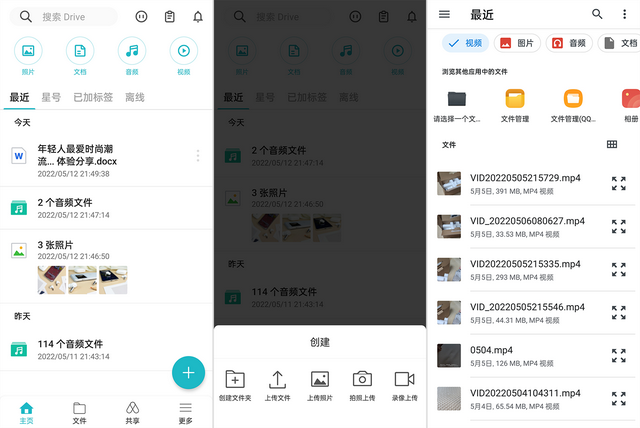














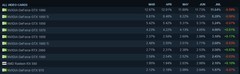

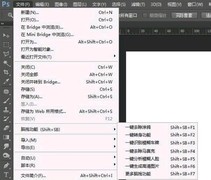







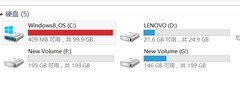






































































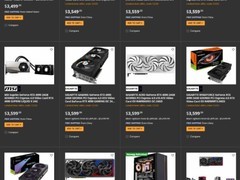






















评论
更多评论